آیا با اسپیکر هوشمند اپل مشکل دارید؟ به این نکات نگاهی بیندازید تا به شما کمک کند دوباره راه بیفتید.
HomePod mini افزودنی عالی برای هر اکوسیستم اپل است که به شما امکان می دهد دستگاه های هوشمند را کنترل کنید، موسیقی پخش کنید و موارد دیگر را با Siri انجام دهید.
با این حال، مانند تمام فناوریها، این فناوری نیز بدون مشکل نیست. بیایید نگاهی دقیقتر به برخی از رایجترین مشکلاتی که کاربران با هوم پاد مینی خود با آن مواجه هستند و نحوه رفع آنها بیاندازیم.
1. HomePod mini به دستورات صوتی پاسخ نمی دهد
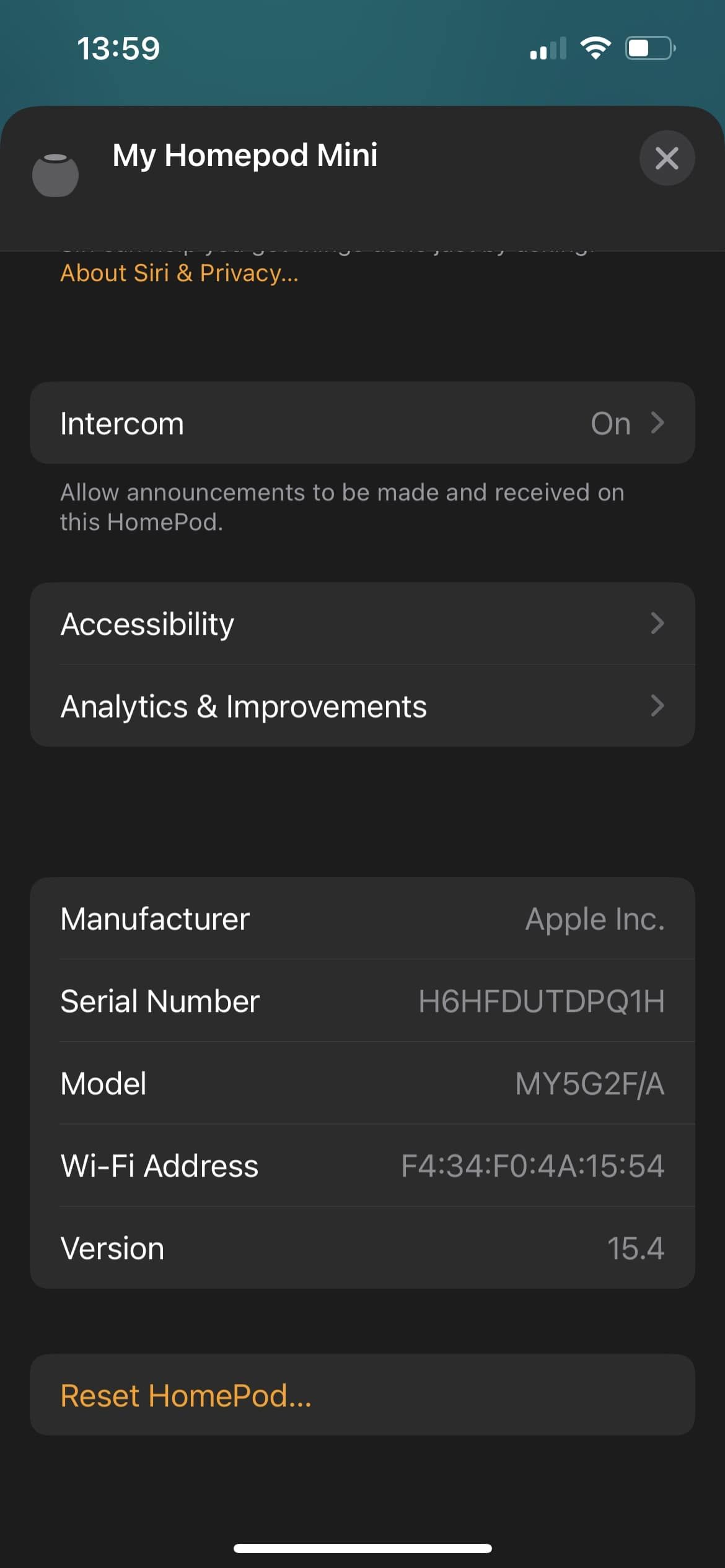
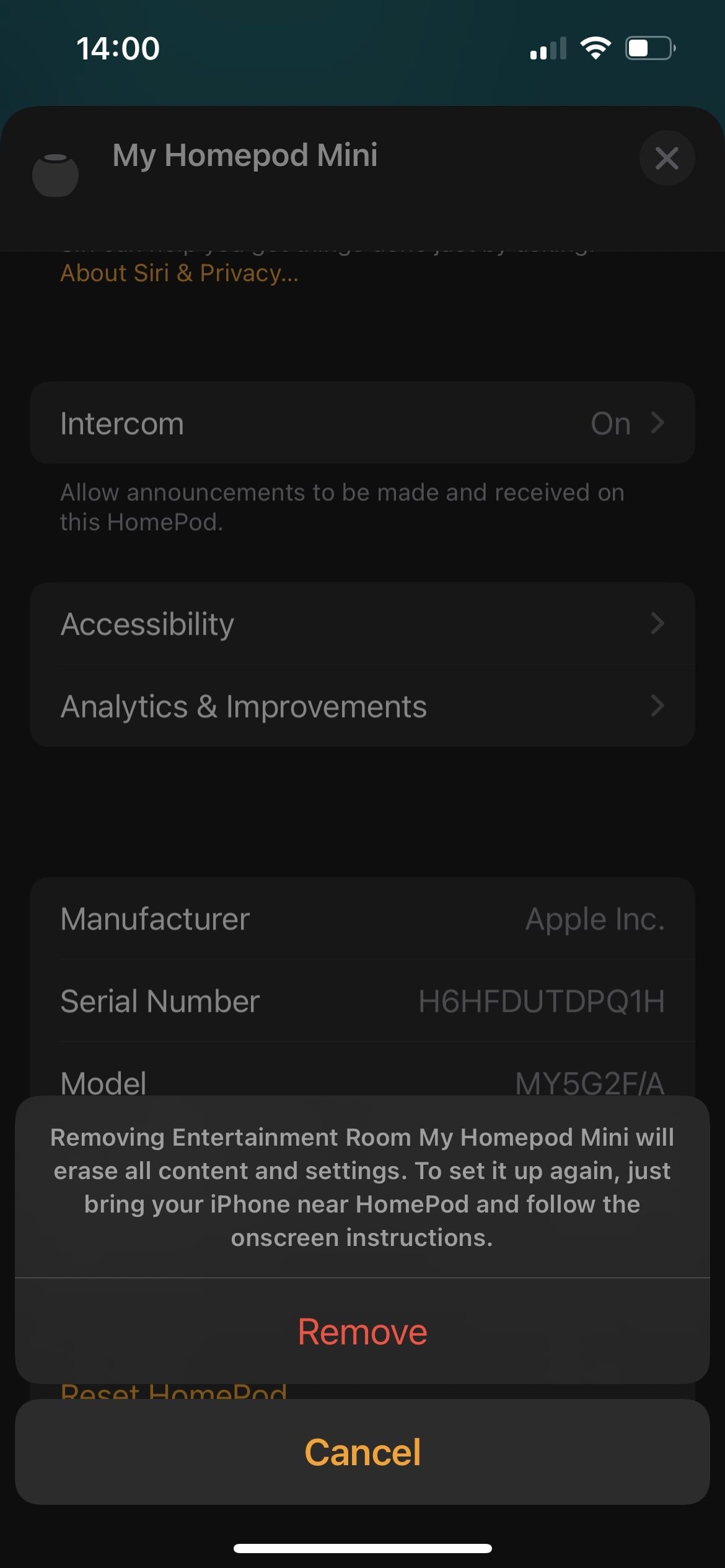
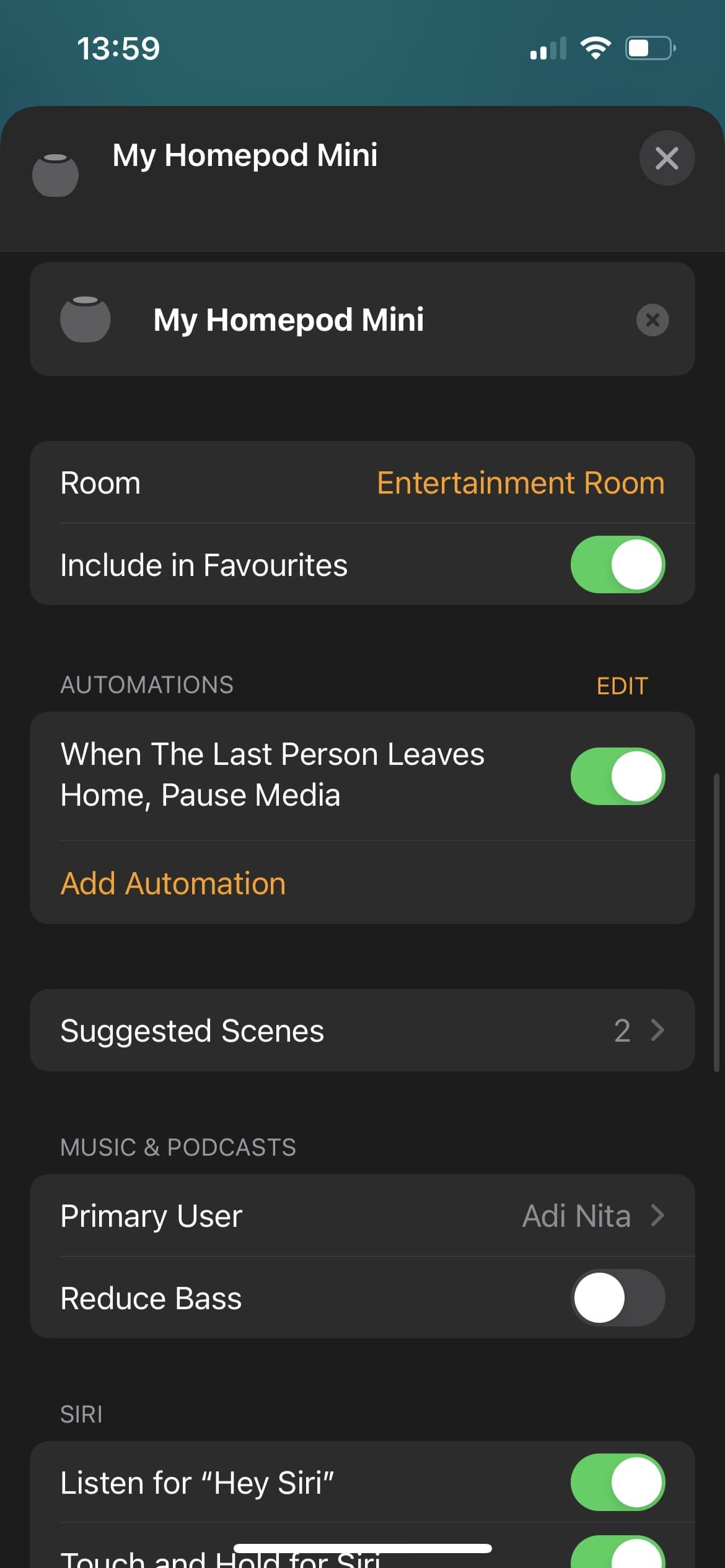
این یکی از رایج ترین مشکلاتی است که کاربران با آن مواجه هستند. اگر HomePod mini شما به دستورات صوتی پاسخ نمی دهد، چند چیز وجود دارد که می توانید امتحان کنید.
مطمئن شوید که HomePod mini شما به برق وصل است. پس از جابجایی آنها، مردم اغلب فراموش میکنند که دستگاههای خود را دوباره وصل کنند، هرچند عجیب به نظر میرسد. همچنین میتوانید با ضربه زدن روی بالای دستگاه، روشن بودن آن را بررسی کنید.
اگر پاسخ داد، روشن است و باید به دستورات صوتی شما پاسخ دهد. می توانید تنظیمات را بررسی کنید تا مطمئن شوید سیری روشن است.
برنامه Home را در iPhone یا iPad خود باز کنید، نماد HomePod mini را فشار داده و نگه دارید، به پایین بروید و مطمئن شوید که گزینه Listen for “Hey Siri” روشن است. اگر خاموش است، آن را روشن کنید و ببینید آیا این مشکل را حل می کند.
اگر HomePod mini شما هنوز پاسخگو نیست، آن را دوباره راه اندازی کنید. برنامه Home را در iPhone یا iPad خود باز کنید، نماد HomePod mini را فشار داده و نگه دارید، به پایین بروید، روی Reset HomePod ضربه بزنید و گزینه Restart HomePod را انتخاب کنید.
میتوانید HomePod mini خود را به عنوان آخرین راهحل، بازنشانی کارخانهای کنید. با این کار تمام تنظیمات شما حذف می شود، اما ممکن است تنها راه برای فعال کردن دوباره دستورات صوتی شما باشد.
2. HomePod mini به Wi-Fi وصل نمی شود
Wi-Fi رگ حیات هر دستگاه هوشمندی است و اگر HomePod mini شما نتواند به وای فای متصل شود یا به طور مداوم از آن جدا شود، چندان مفید نخواهد بود.
اگر این مشکل هنگام تلاش برای راهاندازی و استفاده از Apple HomePod mini برای اولین بار ظاهر شد، ممکن است به دلیل مشکل در شبکه Wi-Fi شما باشد.
مطمئن شوید که روتر شما روشن است و به درستی کار می کند. سعی کنید با iPhone یا iPad به شبکه متصل شوید و ببینید آیا مشکلی دارند یا خیر.
HomePod mini شما از همان شبکه Wi-Fi آیفون یا آی پد شما استفاده می کند، بنابراین اگر مشکلی در شبکه وجود داشته باشد، HomePod mini شما نیز برای اتصال با مشکل مواجه خواهد شد.
اگر این مشکل پس از جابجایی هوم پاد مینی یا تغییر رمز عبور وای فای ظاهر شد، روتر خود را مجددا راه اندازی کنید و سپس سعی کنید دوباره به شبکه وصل شوید.
گاهی اوقات، تنها چیزی که یک دستگاه نیاز دارد، راه اندازی مجدد خوب برای رفع مشکلات Wi-Fi است. اگر کار نکرد، می توانید به عنوان آخرین راه حل، HomePod mini خود را به تنظیمات کارخانه بازنشانی کنید.
3. ویژگی Handoff کار نمی کند
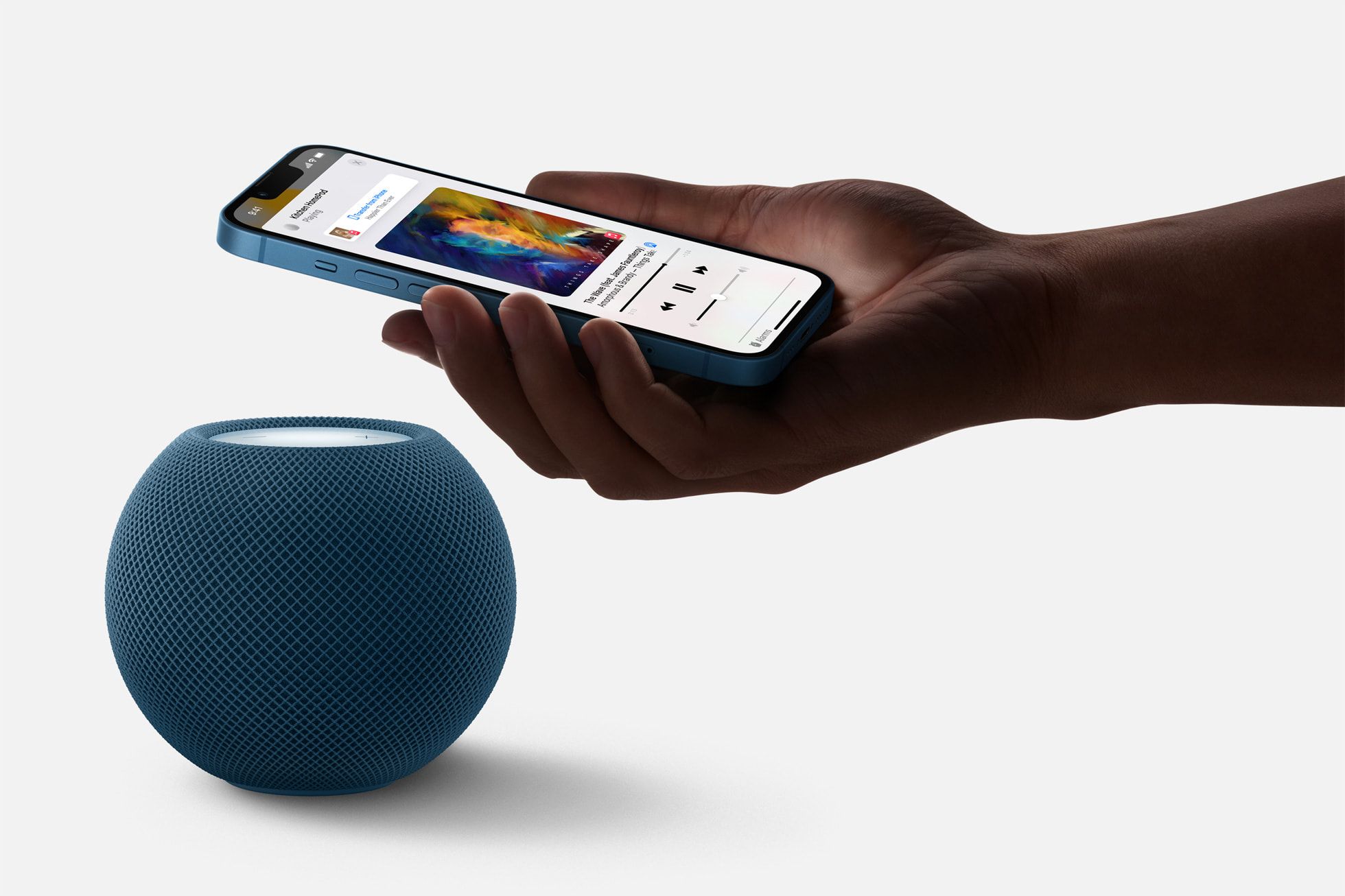
Handoff یک ویژگی عالی است که به شما امکان می دهد هنگام گوش دادن به موسیقی یا حتی هنگام برقراری تماس تلفنی، به طور یکپارچه بین دستگاه های IOS جابجا شوید.
با این حال، گاهی اوقات Handoff آنطور که باید کار نمی کند. برای رفع این مشکل می توانید چند چیز را امتحان کنید.
ویژگی Handoff برای کار با جدیدترین مدلهای آیفون طراحی شده است، بنابراین اگر از مدل قدیمیتری استفاده میکنید، ممکن است مشکل این باشد زیرا این ویژگی در دستگاههای قدیمیتر قابل اعتماد نیست.
مطمئن شوید که HomePod mini به آخرین نسخه نرم افزار به روز شده است. اگر به روز رسانی در دسترس است، آن را نصب کنید و ببینید که آیا این مشکل را حل می کند.
همچنین میتوانید روتر و سپس HomePod mini خود را راهاندازی مجدد کنید. همانطور که قبلا ذکر کردیم، گاهی اوقات، تنها چیزی که یک دستگاه نیاز دارد، راه اندازی مجدد خوب برای رفع مشکلات است.
4. HomePod mini موسیقی را به صورت تصادفی پخش می کند
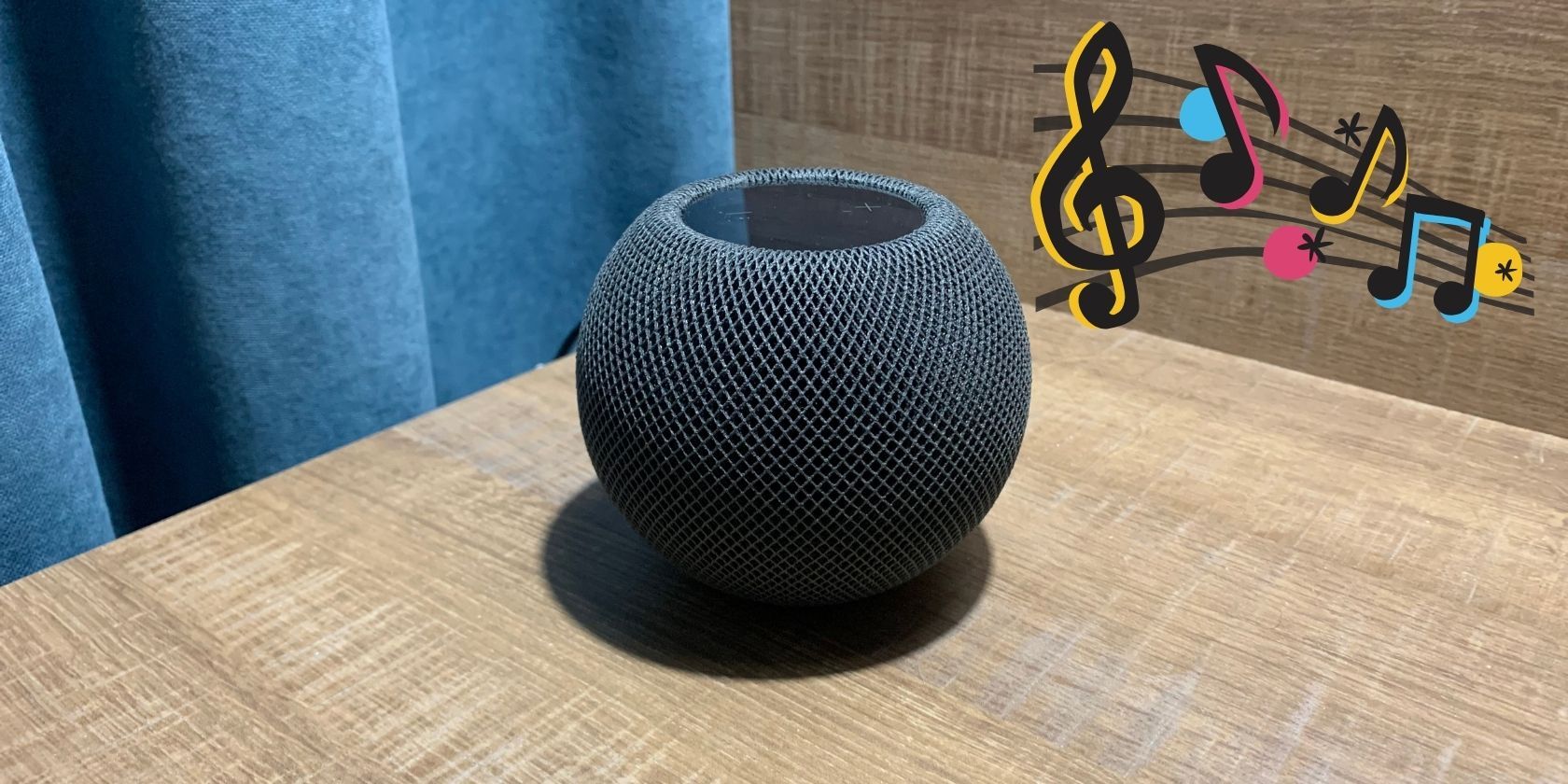
پخش تصادفی موسیقی HomePod مینی شما حداقل می تواند آزاردهنده باشد. اگر این اتفاق می افتد، چند چیز وجود دارد که می توانید سعی کنید آن را برطرف کنید.
ابتدا مطمئن شوید که هیچ تایمر یا زنگ هشداری تنظیم نکرده اید که ممکن است در زمان های تصادفی موسیقی پخش کند.
بررسی کنید تا ببینید چه کسی می تواند به HomePod mini شما دسترسی داشته باشد. اگر افراد دیگری در خانه خود با iPhone یا iPad دارید، ممکن است به طور تصادفی دستگاه را برای پخش موسیقی فعال کنند. اگر افراد دیگری به دستگاه شما دسترسی دارند، میتوانید مجوزها را تغییر دهید.
می توانید با باز کردن برنامه Home در iPhone یا iPad خود و ضربه زدن روی نماد Home Settings تنظیمات را بررسی کنید. روی Allow Speaker & TV Access ضربه بزنید و ببینید چه کسی می تواند به HomePod mini شما دسترسی داشته باشد.
مطمئن شوید که هیچ خودکاری را تنظیم نکردهاید که ممکن است در زمانهای تصادفی موسیقی پخش کند. میتوانید با باز کردن برنامه Home، ضربه زدن روی تب Automation و دیدن اینکه آیا خودکاری برای پخش موسیقی تنظیم شده است، این موضوع را بررسی کنید.
5. نمی توان یک جفت استریو مینی هوم پاد را راه اندازی کرد

جفت کردن دو دستگاه مینی هوم پاد با هم بهترین راه برای دریافت صدای غنی است. میتوانید آنها را با Apple TV 4K خود جفت کنید و از تجربه تماشای فراگیرتر لذت ببرید. با این حال، گاهی اوقات افراد در راه اندازی یک جفت استریو مینی هوم پاد با مشکل مواجه می شوند. اگر با این مشکل مواجه هستید، چند چیز وجود دارد که می توانید برای رفع آن تلاش کنید.
ابتدا مطمئن شوید که هر دو دستگاه مینی هوم پاد شما به آخرین نسخه نرم افزار به روز شده اند و روی یک اپل آیدی و شبکه وای فای قرار دارند.
به یاد داشته باشید که هر دو بلندگوی مینی هوم پاد باید به یک اتاق در برنامه Home اختصاص داده شوند و نمی توانید هوم پاد را با هوم پاد مینی جفت کنید.
راه اندازی مجدد هر دو دستگاه HomePod mini می تواند بسیاری از مشکلات را حل کند، بنابراین همیشه ارزش امتحان کردن را دارد. اگر کار نکرد، میتوانید آنها را به اتاق دیگری منتقل کنید و تا حد امکان به یکدیگر نزدیک کنید. پس از جفت شدن موفقیت آمیز آنها، می توانید آنها را به محل مورد نظر منتقل کنید.
6. HomePod mini به طور تصادفی موسیقی را قطع یا موقتاً متوقف می کند
چه چیزی آزاردهنده تر از قطع تصادفی یا توقف کوتاه موسیقی شماست؟ اگر این اتفاق می افتد، چند چیز وجود دارد که می توانید سعی کنید مشکل را برطرف کنید.
ابتدا مطمئن شوید که HomePod mini شما به آخرین نسخه نرم افزار به روز شده است، زیرا به روز رسانی ها اغلب شامل رفع اشکال و بهبود عملکرد هستند.
همچنین می توانید HomePod mini خود را مجدداً راه اندازی کنید و ببینید که آیا با این کار مشکل حل می شود یا خیر. اگر مشکل همچنان ادامه داشت، میتوانید HomePod mini خود را به تنظیمات کارخانه بازنشانی کنید.
یک راه حل سریع برای این مشکل استفاده از AirPlay برای پخش جریانی موسیقی از دستگاه دیگری به HomePod mini است. به این ترتیب می توانید از هرگونه وقفه در موسیقی خود جلوگیری کنید.
یک بار دیگر از مزایای HomePod mini لذت ببرید
Apple HomePod mini دستگاهی عالی با ویژگی های بسیاری برای بهبود تجربه شنیداری شماست. با این حال، مانند هر فناوری دیگری، کامل نیست و ممکن است هنگام استفاده از آن با مشکلاتی مواجه شوید.
بنابراین اگر HomePod mini شما را به دردسر می اندازد، حتما برخی از این نکات عیب یابی را امتحان کنید. با هر شانسی، آنها به شما کمک می کنند تا مشکل را برطرف کنید و بار دیگر از مزایای کامل این دستگاه عالی لذت ببرید.
